Conky ceļvedis iesācējiem
Conky ir grafisks rīks operētājsistēmai Linux, kas reāllaikā parāda sistēmas informāciju jūsu ekrānā. Varat pielāgot Conky izskatu un darbību, lai tajā tiktu parādīta nepieciešamā informācija.

Pēc noklusējuma tiek rādīta šāda informācija:
- Datora nosaukums
- Darbības laiks
- Frekvence (MHz)
- Frekvence (GHz)
- RAM lietojums
- SWAP lietošana
- CPU lietojums
- Procesi / darbības procesi
- Failu sistēmas
- Tīklošana
- Labākie darbības procesi
Tālāk ir norādīts, kā instalēt Conky un kā to pielāgot.
Conky instalēšana
Ja lietojat a Debian balstīta Linux izplatīšana, piemēram, jebkura no Ubuntu ģimene (Ubuntu, Ubuntu MATE, Ubuntu GNOME, Kubuntu, Xubuntu un Lubuntu), Linux Piparmētra, vai Bodhi, izmantojiet tālāk norādīto komanda apt-get:
sudo apt install conky
Ja jūs lietojat Fedora vai CentOS izmantojiet tālāk norādīto dnf komanda:
sudo dnf instalējiet conky
Priekš openSUSE, izmantojiet šo zypper komandu:
sudo zypper instalēt conky
Priekš Arch Linux, izmantojiet tālāk norādīto PacMan komanda:
sudo pacman -S conky
Katrs no iepriekš minētajiem gadījumiem ietver sudo lai paaugstinātu savas privilēģijas.
Skrien Conky
Conky var palaist tieši no termināļa, izpildot šādu komandu:
konky
Pats par sevi tas nav ļoti labs, un jūs varat pamanīt, ka ekrāns mirgo.
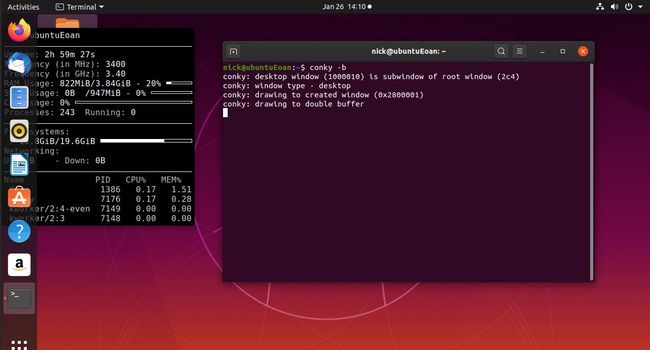
Lai atbrīvotos no mirgošanas, rīkojieties šādi:
conky -b
Lai iegūtu conky to palaist kā fona procesu, izmantojiet šādu komandu:
conky -b &
Conky palaišana startēšanas laikā katram Linux izplatīšanai ir atšķirīga. Šī Ubuntu lapa parāda, kā to izdarīt populārākajiem Ubuntu variantiem.
Konfigurācijas faila izveide
Pēc noklusējuma Conky konfigurācijas fails atrodas mapē /etc/conky/conky.conf. Jums vajadzētu izveidot savu konfigurācijas failu.
Lai izveidotu Conky konfigurācijas failu, atveriet termināļa logu un dodieties uz savu mājas direktoriju:
CD ~
No turienes jums jāpārvietojas uz slēpto konfigurācijas mapi.
cd .config
Jūs varētu būt vienkārši ierakstījis (cd ~/.config). Izlasiet rokasgrāmatu vietnē cd komanda lai iegūtu papildinformāciju par navigāciju failu sistēmā.
Tagad, kad atrodaties mapē .config, palaidiet šo komandu, lai kopētu noklusējuma konfigurācijas failu.
sudo cp /etc/conky/conky.conf .conkyrc
Pēc tam mainiet faila īpašumtiesības uz savu lietotāju.
sudo chown lietotājs: lietotājs .conkyrc
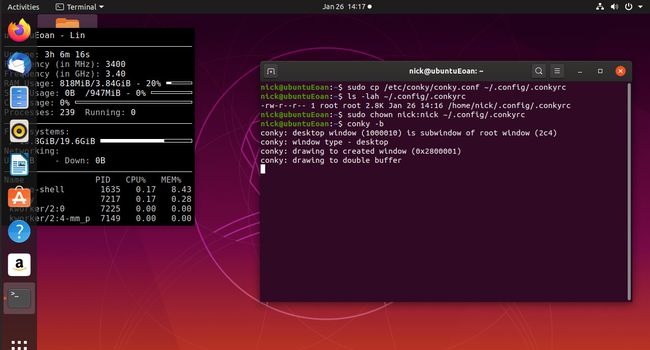
Izveidojiet skriptu, lai palaistu Conky startēšanas laikā
Conky pievienošana startēšanas rutīnai neatkarīgi no izmantotās izplatīšanas un grafiskās darbvirsmas nedarbojas īpaši labi.
Jums jāgaida, līdz darbvirsma tiek pilnībā ielādēta. Labākais veids, kā to izdarīt, ir izveidot skriptu Conky palaišanai un palaist skriptu startēšanas laikā.
Atveriet termināļa logu un dodieties uz savu mājas mapi.
Izveidojiet failu ar nosaukumu conkystartup.sh, izmantojot nano vai pat kaķa komanda. (Varat to paslēpt, novietojot punktu faila nosaukuma priekšā).
Ievadiet failā šīs rindas:
#!/bin/bash
gulēt 10
conky -b &
Saglabājiet failu un padariet to izpildāmu, izmantojot šādu komandu:
sudo chmod a+x ~/conkystartup.sh
Tagad pievienojiet skriptu conkystartup.sh izplatīšanas startēšanas lietojumprogrammu sarakstam.
Pēc noklusējuma Conky tagad izmanto jūsu .conkyrc failu mapē .config. Ja vēlaties, varat norādīt citu konfigurācijas failu, un tas ir noderīgi, ja plānojat palaist vairāk nekā vienu Conky. (Varbūt viens kreisajā pusē un viens labajā pusē).
Vispirms izveidojiet divus Conky konfigurācijas failus šādi:
sudo cp /etc/conky/conky.conf ~/.config/.conkyleftrc
sudo cp /etc/conky/conky.conf ~/.config/.conkyrightrc
Tagad rediģējiet savu conkystartup.sh šādi:
#!/bin/bash
gulēt 10
conky -b -c ~/.config/.conkyleftrc &
conky -b -c ~/.config/.conkyrightrc &
Saglabājiet failu.
Kad dators tiek restartēts, darbojas divi Conkys. Var darboties vairāk nekā divi, taču atcerieties, ka Conky pats izmanto resursus un ir ierobežots, cik daudz sistēmas informācijas vēlaties parādīt.
Konfigurācijas iestatījumu maiņa
Lai mainītu konfigurācijas iestatījumus, rediģējiet Conky konfigurācijas failu, ko izveidojāt mapē .config.
Lai to izdarītu, atveriet termināli un palaidiet šādu komandu:
sudo nano ~/.config/.conkyrc
Ritiniet garām garantijas paziņojumam, līdz redzat vārdus conky.config.
Visi iestatījumi starp { un } sadaļā conky.config nosaka, kā tiek uzzīmēts pats logs.
Piemēram, lai pārvietotu Conky logu uz apakšējo kreiso pusi, iestatiet līdzinājumu uz "bottom_left". Atgriežoties pie kreisā un labā Conky loga jēdziena, kreisā konfigurācijas faila līdzinājums ir jāiestata uz "top_left" un labā konfigurācijas faila līdzinājums uz "top_right".
Varat pievienot logam apmali, iestatot border_width vērtību uz jebkuru skaitli, kas ir lielāks par 0, un iestatot opcijai draw_borders vērtību True.
Lai mainītu galvenā teksta krāsu, rediģējiet opciju default_color un norādiet krāsu, piemēram, sarkanu, zilu vai zaļu.
Varat pievienot logam kontūru, iestatot opcijai draw_outline vērtību True. Varat mainīt kontūras krāsu, mainot opciju default_outline_colour. Atkal jūs norādāt sarkanu, zaļu, zilu utt.
Līdzīgi varat pievienot toni, mainot draw_shades uz true. Pēc tam varat mainīt krāsu, iestatot noklusējuma_shade_colour.
Ir vērts spēlēt ar šiem iestatījumiem, lai tas izskatītos tā, kā jums patīk.
Varat mainīt fonta stilu un lielumu, mainot fonta parametru. Ievadiet sistēmā instalētā fonta nosaukumu un iestatiet atbilstošu izmēru. Šis ir viens no visnoderīgākajiem iestatījumiem, jo noklusējuma 12 punktu fonts ir diezgan liels.
Ja vēlaties atstāt atstarpi ekrāna kreisajā pusē, rediģējiet iestatījumu Gap_x. Līdzīgi, lai mainītu pozīciju no ekrāna augšdaļas, mainiet gap_y iestatījumu.

Logam ir daudz konfigurācijas iestatījumu. Šeit ir daži no visnoderīgākajiem:
- border_inner_margin — piemale starp apmali un tekstu
- border_outer_margin — piemale starp apmali un loga malu
- default_bar_height — joslu (grafikas elementu) augstums
- default_bar_width — joslu platums (diagrammas elementi)
- noklusējuma_gauge_height
- noklusējuma_gauge_width
- draw_graph_borders — izvēlieties, vai grafikiem ir apmales
- minimums_width - minimālais loga platums
- maximum_width - maksimālais loga platums
- minimums_height - minimālais loga augstums
- maximum_heigh - maksimālais loga augstums
- own_window_title — piešķiriet konky logam nosaukumu pēc jūsu izvēles
- own_window_argb_visual — ieslēdziet caurspīdīgumu
- own_window_argb_value — skaitlis no 0 līdz 255. 0 ir necaurspīdīgs, 255 ir pilnībā caurspīdīgs.
- short_units - padariet vienības par vienu rakstzīmi
- show_graph_range — parāda laika diapazonu, ko aptver diagramma
- show_graph_scale — parāda maksimālo vērtību mērogotos grafikos
- lielie burti — visu tekstu rādīt ar lielajiem burtiem
Conky parādītās informācijas konfigurēšana
Lai labotu Conky parādīto informāciju, ritiniet garām Conky konfigurācijas faila sadaļai conky.config.
Jūs redzēsit sadaļu, kas sākas šādi:
"conky.text = [["
Viss, ko vēlaties parādīt, tiek parādīts šajā sadaļā.
Teksta sadaļas rindas izskatās apmēram šādi:
${color grey}Darbības laiks:$color $uptime
{color grey} norāda, ka vārds "darbspējas laiks" būs pelēkā krāsā. Varat to mainīt uz jebkuru vēlamo krāsu.
$color pirms $uptime norāda, ka uptime vērtība tiek parādīta noklusējuma krāsā. $uptime iestatījums tiek aizstāts ar jūsu sistēmas darbības laiku.
Varat ritināt tekstu, iestatījuma priekšā pievienojot vārdu "ritināt" šādi:
${scroll 16 $nodename - $sysname $kernel uz $machine |}
Varat pievienot horizontālas līnijas starp iestatījumiem, pievienojot tālāk norādīto.
$h
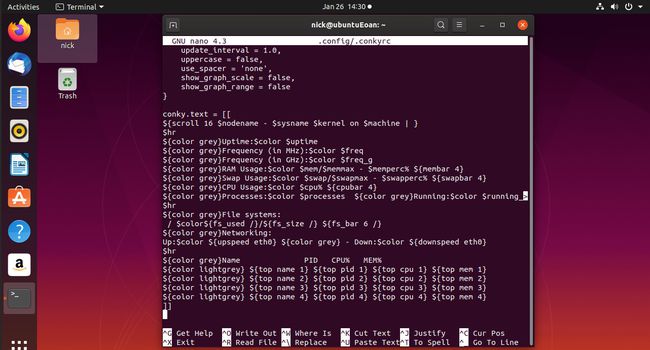
Šeit ir daži no noderīgākiem iestatījumiem, kurus, iespējams, vēlēsities pievienot.
- audacious_bar — pārdroši mūzikas atskaņotāja progresa josla
- audacious_channels — pašreizējās melodijas drosmīgo kanālu skaits
- audacious_file — pašreizējās dziesmas faila nosaukums
- audacious_length — pašreizējās melodijas garums
- audacious_playlist_length — dziesmu skaits atskaņošanas sarakstā
- akumulatora_procents — akumulatora uzlādes līmenis procentos
- akumulatora laiks — atlikušais akumulatora darbības laiks
- CPU - CPU lietojums
- cpubar — CPU joslu diagramma
- cpugauge - CPU mērītājs
- desktop_name — darbvirsmas nosaukums
- diskio (ierīce) — parāda diska io
- izplatīšana — izplatīšanas nosaukums
- downspeedf (net) — lejupielādes ātrums kilobaitos
- exec komanda — izpilda čaulas komandu un parāda izvadi programmā Conky
- fs_bar — cik daudz vietas tiek izmantots failu sistēmā
- fs_bar_free — cik daudz brīvas vietas ir pieejams failu sistēmā
- fs_free — brīva vieta failu sistēmā
- fs_free_perc — brīva vieta procentos
- attēls — parāda attēlu
- kodols — kodola versija
- loadavg (1|2|3) — slodzes vidējā vērtība 1, 5 un 15 minūtēm
- mem — izmantotās atmiņas apjoms
- membar — josla, kas parāda izmantoto atmiņu
- memfree — brīvās atmiņas apjoms
- memperc — izmantotās atmiņas procentuālais daudzums
- mpd_album — albums pašreizējā MPD dziesmā
- mpd_artist — pašreizējās MPD dziesmas izpildītājs
- mpd_bar — mpd progresa josla
- mpd_file — pašreizējās mpd dziesmas faila nosaukums
- mpd_length — dziesmas garums
- mpd_title — dziesmas nosaukums
- mpd_vol — MPD atskaņotāja skaļums
- mezgla nosaukums — resursdatora nosaukums
- procesi — Kopējie procesi
- running_processes — procesi darbībā
- swap — izmantotās mijmaiņas vietas apjoms
- swapbar — josla, kas parāda mijmaiņas darījumu lietojumu
- swapfree — bezmaksas apmaiņas summa
- swapmax — kopējā mijmaiņas darījuma summa
- swapperc — izmantoto mijmaiņas darījumu procentuālā daļa
- pavedieni — pavedieni kopā
- laiks (formāts) — vietējais laiks
- upspeedf — augšupielādes ātrums
- uptime — sistēmas darbspējas laiks
- user_names — uzskaitiet lietotājus, kuri ir pieteikušies
- user_number — pieteikušos lietotāju skaits
- user_times — laiks, cik ilgi lietotāji ir pieteikušies
- utime — laiks UTC formātā
- laikapstākļi - laika ziņas
Kopsavilkums
Ir daudz Conky konfigurācijas iestatījumu, un pilnu sarakstu varat atrast, izlasot oficiālā Conky rokasgrāmatas lapa.
